GIF快手录制1分钟以上的长视频的图文步骤
[摘要]目前,使用GIF快手这款GIF动画制作APP的网友非常多。但是,GIF快手一般只能支持录制9秒、10秒的短视频,让很多网友觉得太短了。那么,GIF快手怎么录制长视频呢?今天的GIF快手使用教程中,小编就给大家分享一下GIF快手录制1分钟视频与录制长视频的具体方法!GIF快手快手怎么录1分钟视频方法...
目前,使用GIF快手这款GIF动画制作APP的网友非常多。但是,GIF快手一般只能支持录制9秒、10秒的短视频,让很多网友觉得太短了。那么,GIF快手怎么录制长视频呢?今天的GIF快手使用教程中,小编就给大家分享一下GIF快手录制1分钟视频与录制长视频的具体方法!
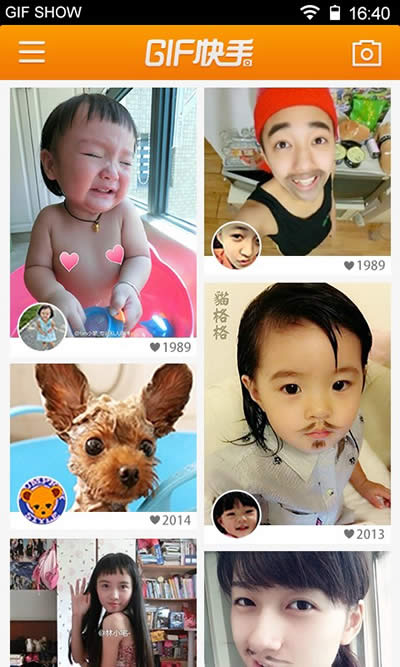
GIF快手
快手怎么录1分钟视频方法一:
1)首先打开GIF快手 软件,进入首页,点击“三横”按键。
2)进入功能界面后,点击“设置”按键,在进入设置界面,就按“使用系统摄像机”按键,这样在GIF快手就可以录制长视频了。
快手怎么录长视频教程方法二:
1、使用手机自带的拍视频软件制作好我们的视频(其他视频拍摄软件也可以),只要不用gif快手自带的视频拍摄工具即可!
2、连接手机到电脑,把视频传到电脑上,并用格式转换工具把原视频的视频参数稍微降低,并导出新视频(为什么这样做?见最后的常见问题!)
3、把新视频上传到手机SD卡上的“/gifshow”文件夹内(这个文件夹用于存放本地作品);
4、这时,手机打开gif快手,进入“本地作品集”,就会发现我们刚刚上传到“/gifshow”上的新视频;
5、然后点击新视频;
6、在这个界面下,点击左下角的分享按钮;
7、再点击完成即可!
8、分享成功了!
9、打开看看吧!
常见问题
为什么要转码?
因为现在的手机拍摄的视频都是高清视频,上传到gif快手后播放得不流畅!你也可以试一试不转码直接上传哦!
在“本地作品集”找不到上传到“/gifshow”后的新视频?可能部分转码软件将转码后的新视频的扩展后缀名改为大写了,而gif快手只能识别小写的扩展名,如“*.mp4”,而不是“*.MP4”,所以就找不到了!
图形(Graph)和图像(Image)都是多媒体系统中的可视元素,虽然它们很难区分,但确实不是一回事。
……